
Вопросы:
1. Совместим ли мой HEART CONTROLLER с новыми игровыми консолями Xbox Series X|S?
2. Как запустить HEART CONTROLLER?
3. Как скачать ПО ThrustmapperX для моего HEART CONTROLLER?
4. Как проверить, актуальна ли моя версия HEART CONTROLLER?
5. Как сбросить HEART CONTROLLER до настроек по умолчанию с помощью ThrustmapperX?
6. Как сбросить HEART CONTROLLER до настроек по умолчанию без использования ПО ThrustmapperX?
7. Как настроить светодиодную полосу подсветки RGB на моем HEART CONTROLLER?
8. Как настроить громкость гарнитуры, подключенной к моему HEART CONTROLLER?
9. Как переназначить кнопки на задней панели моего HEART CONTROLLER без использования ThrustmapperX?
1. Совместим ли мой HEART CONTROLLER с новыми игровыми консолями Xbox Series X|S?
HEART CONTROLLER совместим со следующими версиями Xbox:
- Xbox One
- Xbox One S / Xbox One X
- Xbox Series X / Xbox Series S
HEART CONTROLLER также совместим с ПК на базе Windows 10/11
2. Как запустить HEART CONTROLLER?
Просто нажмите кнопку Xbox ![]() на своем контроллере, и он запустится.
на своем контроллере, и он запустится.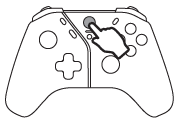
3. Как скачать ПО ThrustmapperX для моего HEART CONTROLLER?
ПК (Windows 10/11):
- Зайдите в магазин Microsoft Store, найдите “ThrustmapperX”, затем скачайте и установите программное обеспечение или воспользуйтесь следующей ссылкой: https://apps.microsoft.com/detail/9P3SR9K3V8NR
Xbox Series X, Xbox Series S, Xbox One:
- Зайдите в магазин Microsoft Store, найдите “ThrustmapperX”, затем скачайте и установите программное обеспечение ThrustmapperX.
4. Как проверить, актуальна ли моя версия HEART CONTROLLER?
Запустите приложение ThrustmapperX и откройте вкладку настроек. Приложение проверит, актуальна ли ваша прошивка.
После обновления HEART CONTROLLER необходимо сбросить оба профиля до настроек по умолчанию, чтобы пользоваться всеми последними улучшениями.
5. Как сбросить HEART CONTROLLER до настроек по умолчанию с помощью ThrustmapperX?
Запустите приложение ThrustmapperX и выберите профиль, уставки которого необходимо сбросить до настроек по умолчанию. Нажмите на значок ![]() , выберите “Сброс к настройкам по умолчанию” и нажмите “ДА” для подтверждения. Повторите действия для второго профиля.
, выберите “Сброс к настройкам по умолчанию” и нажмите “ДА” для подтверждения. Повторите действия для второго профиля.
6. Как сбросить HEART CONTROLLER до настроек по умолчанию без использования ПО ThrustmapperX?
Выберите профиль, уставки которого необходимо сбросить до настроек по умолчанию, затем нажмите и удерживайте кнопку “Изменить профиль” (около 10 секунд), пока не замигает светодиодная полоса, затем отпустите кнопку. Повторите действия для второго профиля.
7. Как настроить светодиодную полосу подсветки RGB на моем HEART CONTROLLER?
Чтобы изменить цвет светодиодной полосы, нажмите и удерживайте кнопку “Изменить профиль”, затем выберите один из предустановленных цветов с помощью кнопок направления влево и вправо.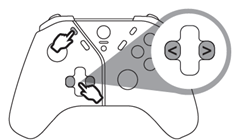
Чтобы отрегулировать яркость светодиодной полосы, нажмите и удерживайте кнопку “Изменить профиль”, затем отрегулируйте яркость с помощью кнопок направления вверх и вниз.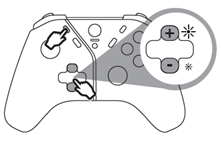
8. Как настроить громкость гарнитуры, подключенной к моему HEART CONTROLLER?
Чтобы отрегулировать громкость гарнитуры, подключенной к вашему HEART CONTROLLER, нажмите и удерживайте кнопку микрофона, затем выберите громкость с помощью кнопок направления вверх и вниз.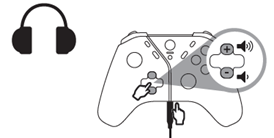
Чтобы изменить баланс чата/игры в гарнитуре, подключенной к вашему HEART CONTROLLER, нажмите и удерживайте кнопку микрофона, затем отрегулируйте баланс с помощью кнопок направления влево и вправо.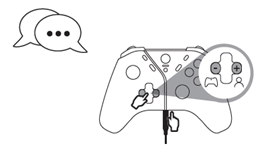
9. Как переназначить кнопки на задней панели моего HEART CONTROLLER без использования ThrustmapperX?
A. Выберите профиль, который хотите изменить, и нажмите кнопку назначения функций MAP. Замигает индикатор выбранного профиля.
B. Нажмите и удерживайте кнопку, которую хотите перенастроить.
C. Нажмите кнопку, которую необходимо назначить. Геймпад завибрирует, показывая, что изменение выполнено. Индикатор выбора профиля прекратит мигать.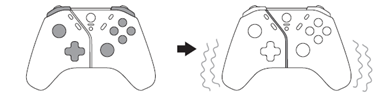
 English
English  中文 (中国)
中文 (中国)